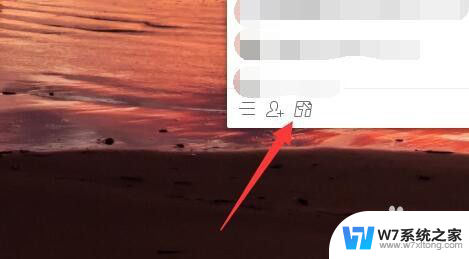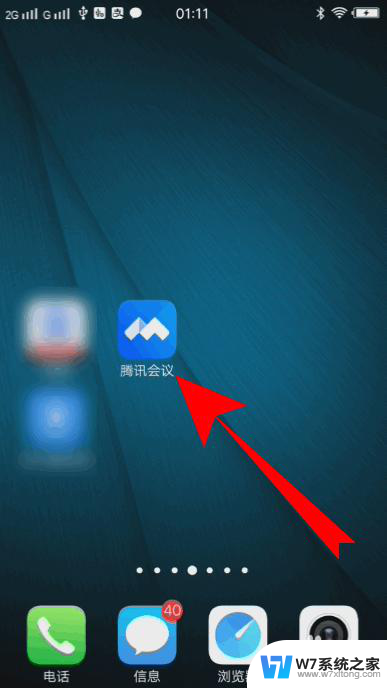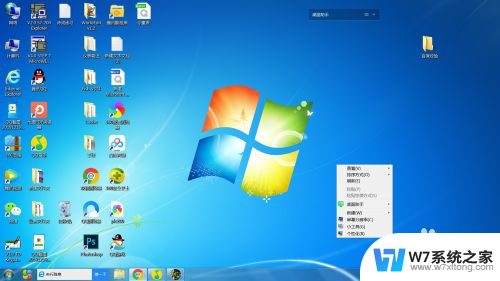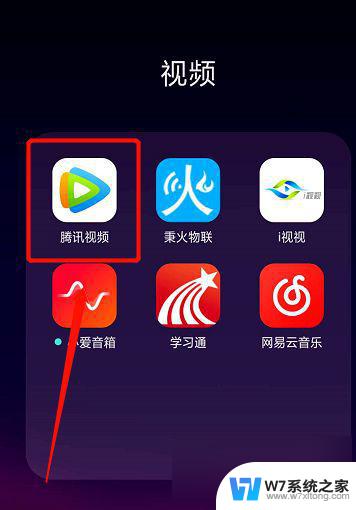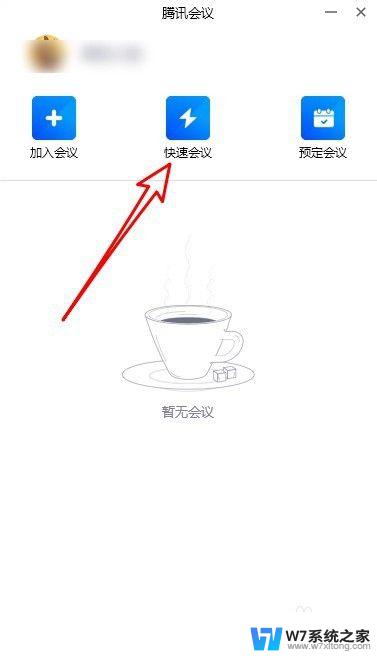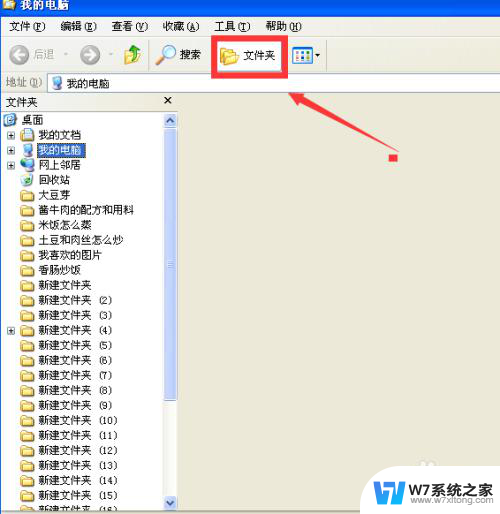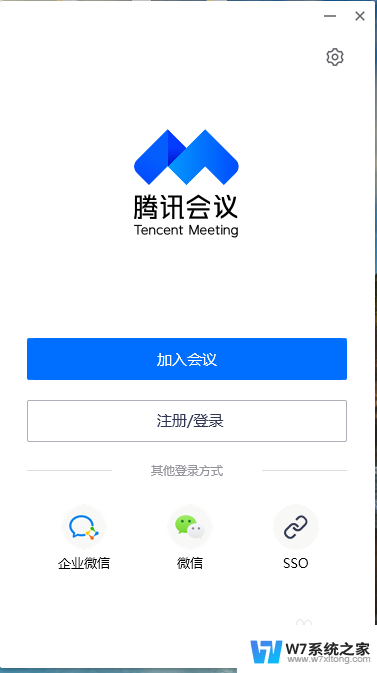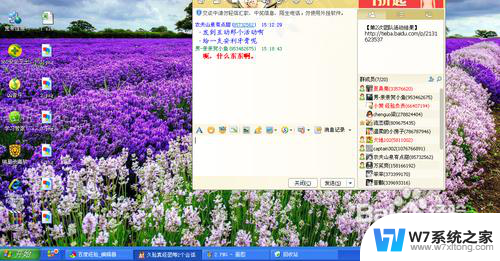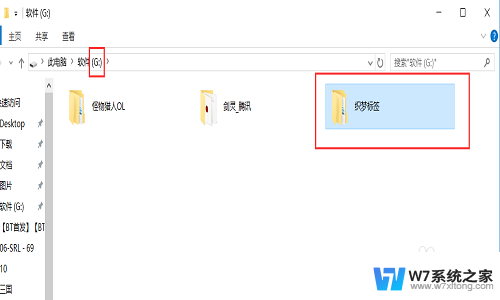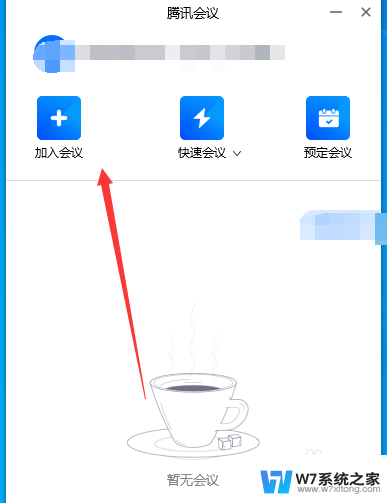如何创建腾讯共享文档 腾讯文档如何创建新文档
更新时间:2024-04-15 15:42:18作者:yang
在日常工作和学习中,我们经常需要使用文档来记录信息和分享资料,腾讯文档作为一款便捷的在线文档编辑工具,为我们提供了便利。如何在腾讯文档中创建新的文档呢?接下来让我们一起来了解一下。
方法如下:
1.打开腾讯文档APP,点击右下角“+”新建按钮。
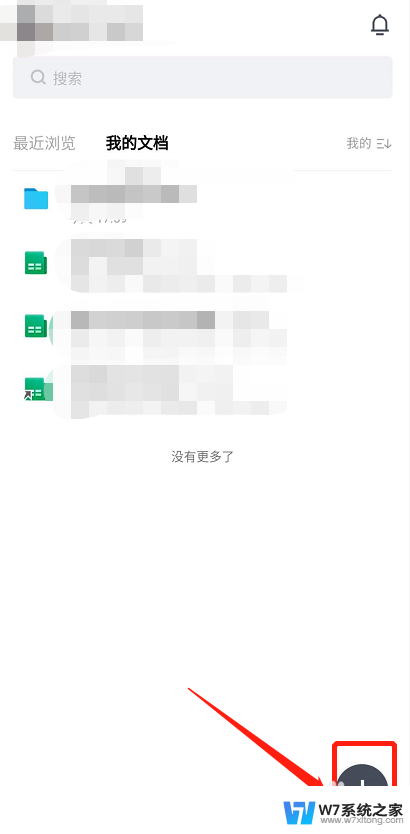
2.选择要新建的文档类型。
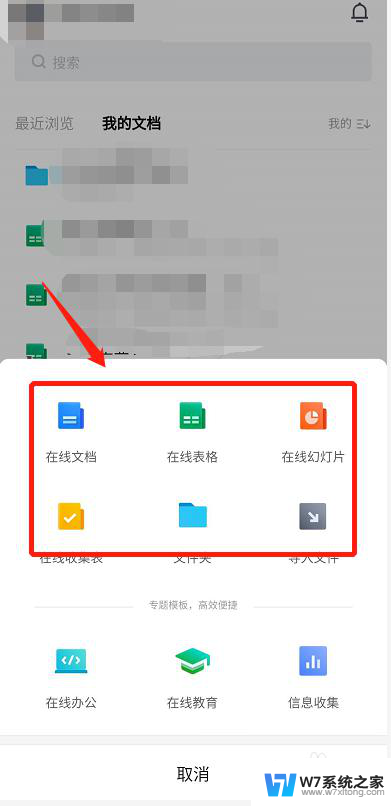
3.创建文档,腾讯有提供一些文档模板,如果需要可以直接使用模块快速编辑。
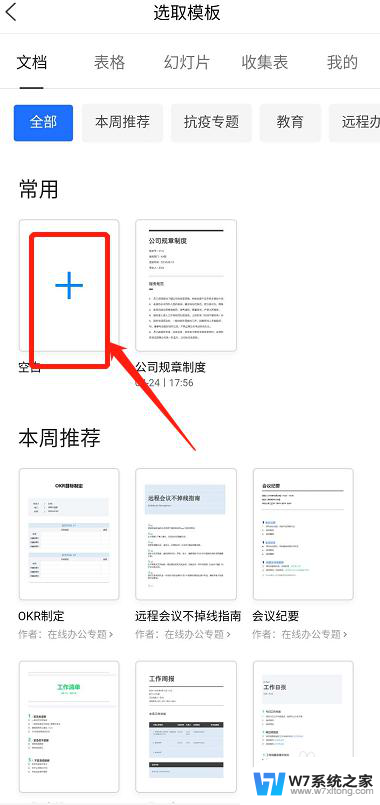
4.编辑文档,右上可以添加共享编辑人员。
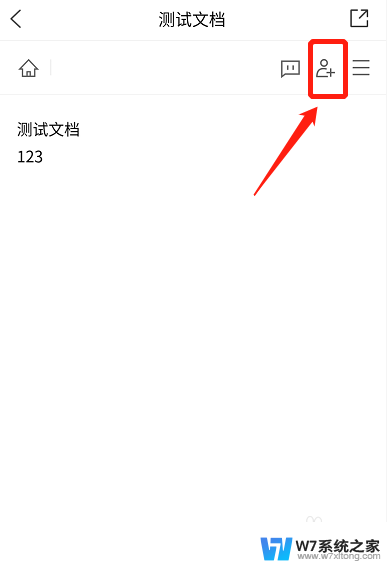
5.编辑选择文档权限,选择指定人,或者获得链接的人可以查看编辑。
(如果是内部文档,建议制定人添加共享编辑)
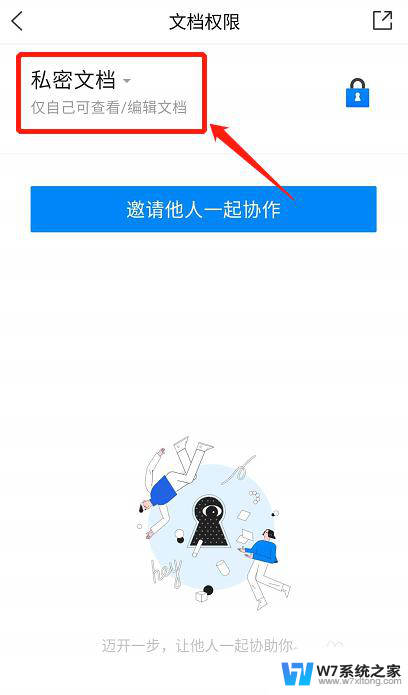
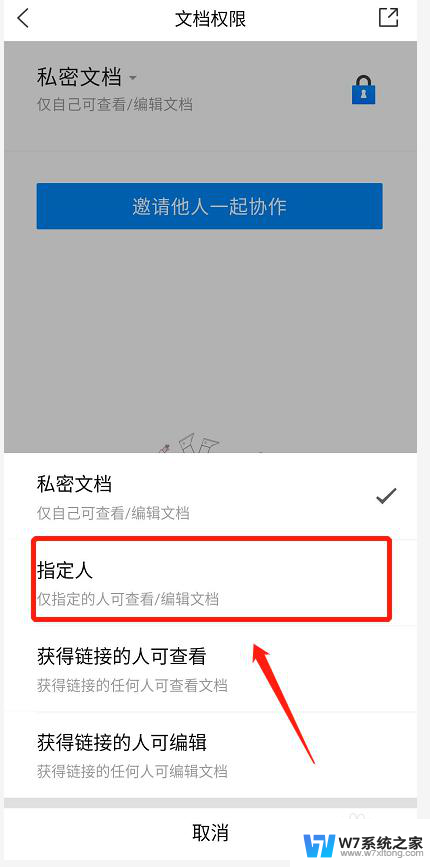
6.选择微信好友,点击分享。或者直接添加最近的协作好友。
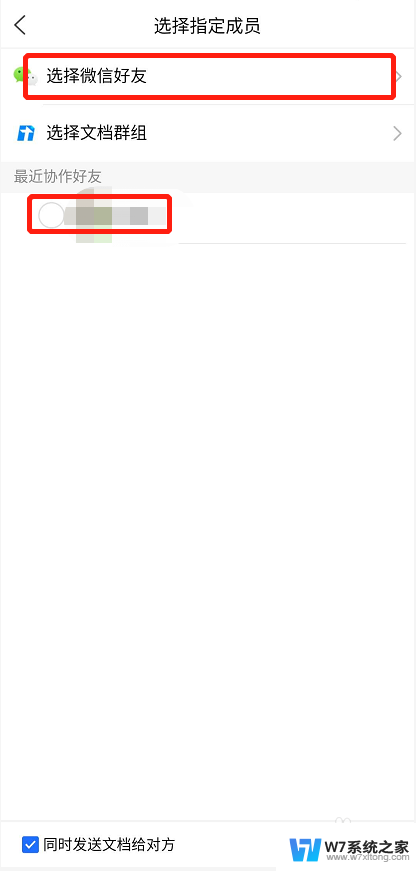
7.分享的人点击后授权就会添加进协作文档里,在文档权限里就可以直接查看。编辑文档也可以直接查看协作人员。
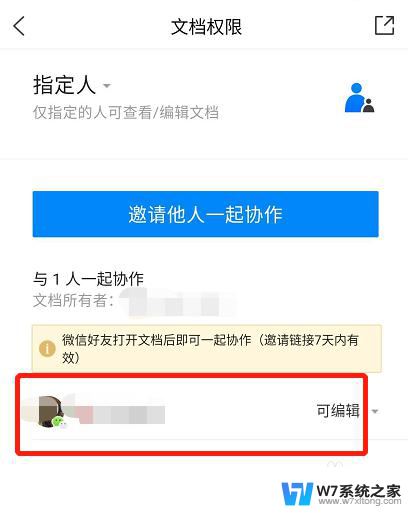
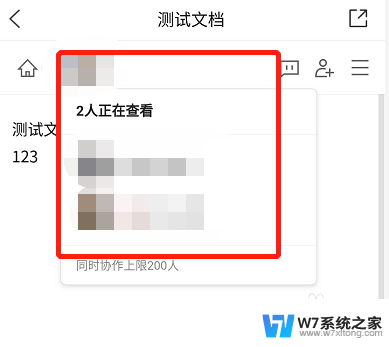
以上是创建腾讯共享文档的完整步骤,如果您遇到此问题,您可以按照以上方法解决,希望这能对大家有所帮助。